Jak naprawić błąd nie wysłanej wiadomości na urządzeniach z systemem Android
Wskazówki I Porady Dotyczące Androida / / August 05, 2021
Reklamy
Czasami może być konieczne wysłanie pilnej wiadomości na smartfonie. Jednak po zredagowaniu wiadomości i dotknięciu opcji Wyślij, wszystko, co otrzymasz, to Wiadomość nie została wysłana. Próbujesz ponownie wysłać tę samą wiadomość kilka razy, ale powyższa wiadomość jest wszystkim, co widzisz na wyświetlaczu. To frustrujące i niepożądane. W tym przewodniku opowiem Ci, dlaczego tak się może stać i jak rozwiązać ten problem. Zwykle w telefonach z dwiema kartami SIM jeden numer jest podstawowym nośnikiem połączeń i wiadomości.
Jeśli jednak przez pomyłkę wyślemy drugi numer jako nadawcę i odbiorcę wiadomości, to nie zadziała, jeśli nie ma ważnego planu telekomunikacyjnego / danych. Zwykle użytkownicy mają numer dodatkowy jako numer kontaktowy WhatsApp. Większość ludzi to robi. W tym miejscu wysyłanie wiadomości przez kartę SIM bez aktywnego planu spowoduje błąd Wiadomość nie została wysłana. Oprócz tego może istnieć wiele pomniejszych czynników, które mogą powodować ten błąd. Omówiłem to szczegółowo w przewodniku. Sprawdź to.
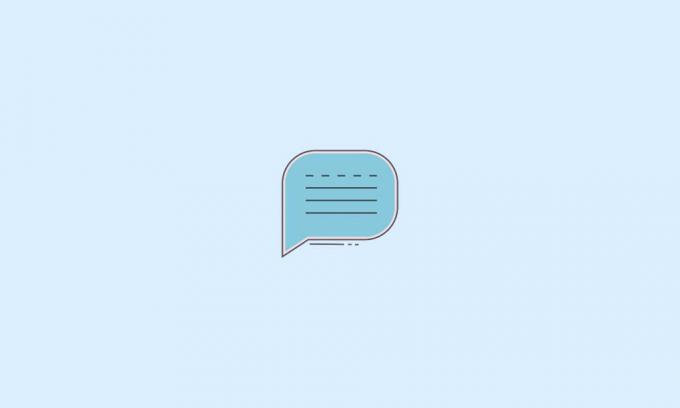
Spis treści
-
1 Napraw błąd nie wysłanej wiadomości na urządzeniach z systemem Android
- 1.1 Czy zablokowałeś odbiorcę?
- 1.2 Czy numer odbiorcy jest prawidłowy?
- 1.3 Może Twój operator telekomunikacyjny nie obsługuje wiadomości
- 1.4 Wiadomości Ustawiono wysyłanie / odbieranie przez niewłaściwą kartę SIM
- 1.5 Sprawdź sieć
- 1.6 Wyczyść pamięć podręczną aplikacji wiadomości, aby naprawić błąd nie wysłanej wiadomości
- 1.7 Wymuś zamknięcie i uruchom ponownie aplikację Wiadomości
- 1.8 Zaktualizuj aplikację, aby naprawić błędy
Napraw błąd nie wysłanej wiadomości na urządzeniach z systemem Android
Sprawdźmy po kolei poprawki.
Reklamy
Czy zablokowałeś odbiorcę?
Musisz sprawdzić, czy nie zablokowałeś numeru kontaktowego, więc kiedy wyślesz wiadomość, nie zostanie dostarczona.
- Otworzyć Aplikacja na telefon
- Stuknij w prawym górnym rogu> wybierz Ustawienia
- w kolejnym menu wybierz Ustawienia blokowania
- Pod tym dotknięciem Zablokowane numery aby zobaczyć listę zablokowanych numerów.
- Jeśli zobaczysz ten sam numer, do którego próbujesz wysłać wiadomość, to dotknij x aby odblokować numer.
Czy numer odbiorcy jest prawidłowy?
Następnie sprawdź, czy podałeś prawidłowy numer odbiorcy, do którego próbujesz wysłać wiadomość. Często podczas zapisywania numerów ludzie pośpiesznie wpisują błędny numer kontaktowy. Więc spójrz na to. Jeśli próbujesz wysłać SMS-a na zły numer, popraw go i użyj właściwego numeru.
Może Twój operator telekomunikacyjny nie obsługuje wiadomości
Aby to zapewnić, musisz udać się na stronę internetową swojego operatora telekomunikacyjnego, aby sprawdzić, czy na Twoim urządzeniu obsługuje on systemy przesyłania wiadomości, takie jak SMS i RCS. Możesz również skontaktować się z obsługą klienta i powiedzieć im o tym problemie.
Wiadomości Ustawiono wysyłanie / odbieranie przez niewłaściwą kartę SIM
Jak wspomniałem na samym początku, być może ustawiłeś dodatkowy samochód SI bez tele-pan do wysyłania i odbierania wiadomości. Jednak to nie zadziała, ponieważ nie ma aktywnego planu. Aby ustawić kartę SIM 1 jako sieć podstawową do wysyłania lub odbierania wiadomości, oto co musisz zrobić.
- Iść do Ustawienia > stuknij w WiFi i internet
- Pod tym dotknięciem Karta SIM i sieć
- Powinieneś zobaczyć swoje dwie karty SIM jako SIM 1 i SIM 2
- Stuknij w oba, aby rozwinąć i zobaczyć, że wiadomości są ustawione na którą z tych dwóch kart SIM
- Jeśli widzisz, że Twoja główna karta SIM nie jest ustawiona do wysyłania / odbierania wiadomości, ustaw ją jako domyślną sieć do obsługi wiadomości.
Sprawdź sieć
Być może z powodu słabej łączności w sieci telekomunikacyjnej wiadomość nie jest dostarczana. Więc czekasz jakiś czas i próbujesz uzyskać dostęp do innych aplikacji, które wymagają internetu, aby sprawdzić, czy naprawdę łączność z Internetem została uderzona. Następnie możesz złożyć skargę do swojego usługodawcy internetowego, aby poznać stan lub rozwiązać problem.
Reklamy
Możesz też spróbować na chwilę włączyć tryb samolotowy, a następnie go wyłączyć. Następnie szybko spróbuj ponownie wysłać wiadomość do zamierzonego odbiorcy.
Wyczyść pamięć podręczną aplikacji wiadomości, aby naprawić błąd nie wysłanej wiadomości
Czasami z powodu nagromadzenia plików tymczasowych aplikacja nie zachowuje się i nie działa prawidłowo. Aby to naprawić, lepiej wyczyścić pamięć podręczną aplikacji Wiadomości.
- Iść do Ustawienia > Aplikacje i powiadomienia
- Stuknij w Zobacz wszystkie aplikacje
- Na liście aplikacji przewiń w dół do Wiadomości. Stuknij, aby go otworzyć
- następnie dotknij Pamięć i pamięć podręczna
- Na następnym ekranie dotknij Wyczyść pamięć podręczną
Wymuś zamknięcie i uruchom ponownie aplikację Wiadomości
Innym obejściem problemu po wyświetleniu błędu Message Not Sent jest wymuszone zatrzymanie aplikacji Message, a następnie ponowne jej uruchomienie.
- Długo dotknij ikony aplikacji, aby rozwinąć mini menu
- dotknij Informacje o aplikacji która ma „I”
- Następnie pod Informacje o aplikacji, powinieneś zobaczyć Wymuszone zatrzymanie. dotknij go
- Po kilku sekundach uruchom ponownie aplikację Wiadomości i spróbuj ponownie wysłać wiadomość
Zaktualizuj aplikację, aby naprawić błędy
Może aplikacja zawiera błędy, które można naprawić, instalując nową wersję ze Sklepu Play.
Reklamy
- otwarty Sklep Play > stuknij w Moje aplikacje i gry
- Następnie na liście aplikacji oczekujących na zainstalowanie aktualizacji poszukaj Wiadomości aplikacja
- Jeśli tam jest, oprócz niego powinien być Aktualizacja opcja. dotknij go
- niech się zaktualizuje, a aplikacja zamknie się sama
- Uruchom ponownie aplikację wiadomości i spróbuj ponownie wysłać wiadomość.
Jeśli więc otrzymujesz komunikat o błędzie nie wysłano, postępuj zgodnie z powyższą procedurą rozwiązywania problemów i jestem pewien, że to rozwiąże problem na dobre. Mam nadzieję, że ten przewodnik był przydatny.
Więcej przewodników rozwiązywania problemów,
- Jak naprawić: Nie wykryto karty SIM na urządzeniu z Androidem
- Zatrzymaj funkcję udostępniania w pobliżu przed korzystaniem z danych mobilnych
- Jak włączyć i używać funkcji udostępniania w pobliżu na dowolnym urządzeniu z Androidem
- Wyświetlaj notatki Apple na dowolnym smartfonie z systemem Android
- Sztuczki zwiększające rozdzielczość obrazów na urządzeniu z Androidem
- Aktywuj dane biometryczne w Google Autouzupełnianie: jak to zrobić
Swayam jest profesjonalnym blogerem technicznym z tytułem magistra w zakresie aplikacji komputerowych, a także ma doświadczenie w programowaniu na Androida. Jest zagorzałym wielbicielem systemu operacyjnego Stock Android Poza blogowaniem technicznym uwielbia gry, podróże i grę na gitarze.



